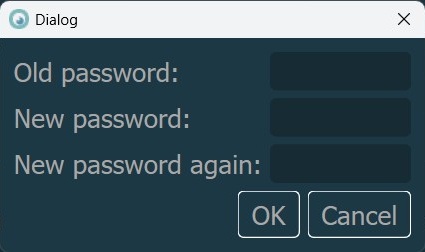Egyéb beállítások¶
Régi Fuji kompatibilitás: Kapcsolja be, hogy a VisioVIEW szoftver kompatibilis legyen a régi Fuji gépekkel és modalitásokkal.
Új CT megjelenítő használata: Aktiválja az új, fejlett VisioVIEW CT nézegetőt, amely 3D Multiplanáris Rekonstrukciót (MPR), a test dedikált 3D megjelenítését, valamint egy speciális Görbült MPR (CMPR) nézetet kínál.
AWS szolgáltatás engedélyezése: Aktiválja az Amazon CloudFront tartalomszolgáltató hálózatot és az AWS szolgáltatásokat a VisioVIEW szoftver részeként. A DICOM fájlokat és képeket automatikusan feltöltheti és küldheti az AWS szolgáltatásokon keresztül, e-mailben letöltési hivatkozást biztosítva.
Információ
További információ a VisioShare-ről itt található: VisioShare.
Hibakeresési napló: Kapcsolja be vagy ki, hogy a VisioVIEW szoftver folyamatosan naplózza-e az alkalmazás eseményeit, lehetővé téve a szoftver jobb karbantartási támogatását.
A szűrésnél alkalmazott időzítő időtartama: Állítsa be a Vizsgálat böngésző automatikus szűrésének időzítő idejét. A támogatott értékek 1 és 5 másodperc között vannak.
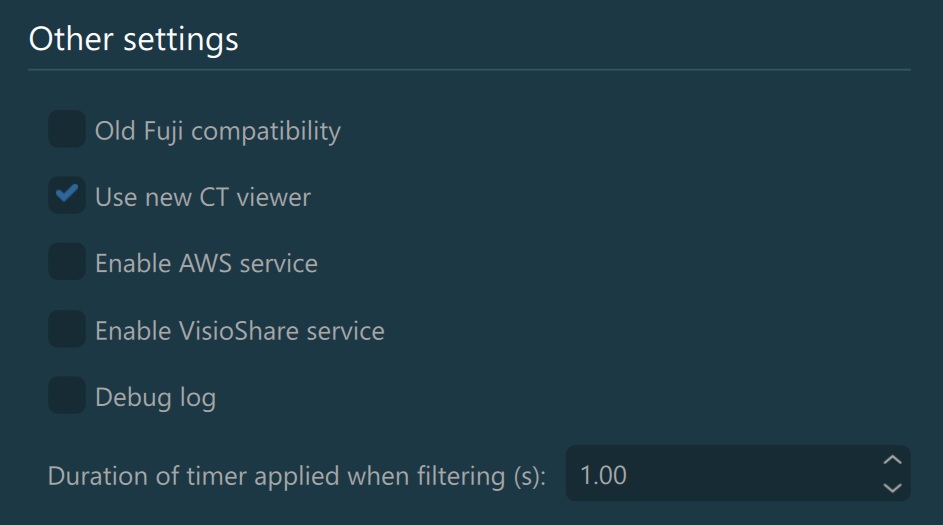
Alkalmazás frissítési beállítások¶
A VisioVIEW szoftverfrissítések Stabil vagy Béta verziókban jelenhetnek meg. A felhasználók szabadon választhatják ki a konkrét kiadási csatornát, amelyet a szoftverfrissítés manuális lekérésekor kell lekérdezni.

Támogatási elérhetőségek¶
Adja meg a VisioVIEW szoftver dedikált támogatásának elérhetőségi adatait. Ezeket a beállításokat csak jogosult személyek vagy IT adminisztrátorok módosíthatják.
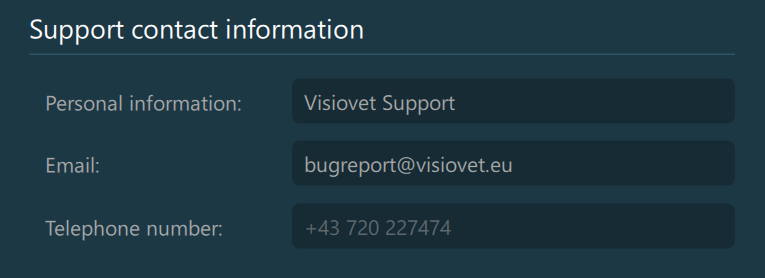
Egyéb szerverbeállítások¶
Mérési adatok átvitele a szerverről: Vigye át a PACS szerveren tárolt DICOM képekhez tartozó méréseket a helyi VisioVIEW tárolóba. Válassza ki a megfelelő PACS szervert a legördülő menüből, majd a migráció befejezéséhez nyomja meg a
Migrálás a helyi adatbázisbagombot.Beállítások tárolása/letöltése REST szerverről: A VisioVIEW beállításai tárolhatók a szoftverben konfigurált PACS REST szervereken, lehetővé téve a zökkenőmentes beállítások átvitelét a VisioVIEW szoftver több példánya között, amelyek ugyanahhoz a szerverhez csatlakoznak. Válassza ki a megfelelő PACS REST szervert a legördülő menüből, majd a kívánt művelet végrehajtásához nyomja meg a
Beállítások tárolása a REST szerverenvagy aBeállítások betöltése REST szerverrőlgombok egyikét.
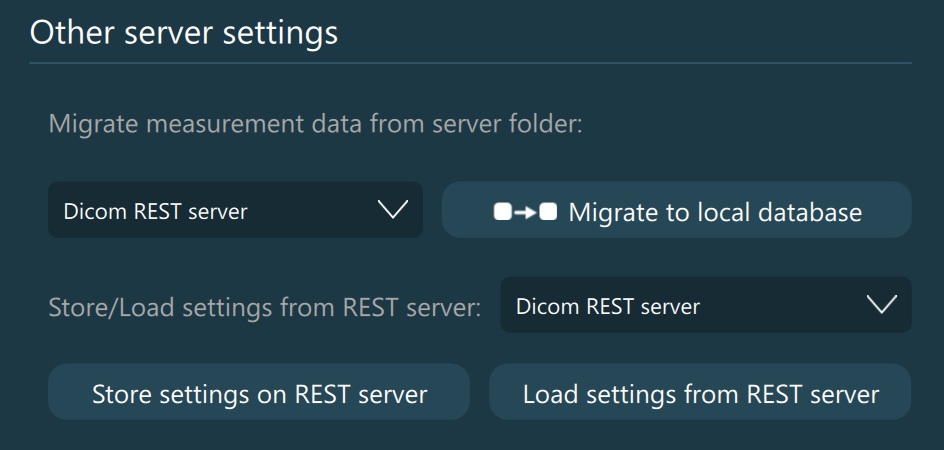
Jelszó módosítása¶
A jogosult személyek vagy IT adminisztrátorok módosíthatják a Speciális beállítások eléréséhez használt jelszót. Nyomja meg a Jelszó módosítása gombot a megerősítő párbeszédablak megnyitásához, és adja meg a jelenlegi és az új jelszót.